Kako ispisati iz fotografija i ostalih Windows 10 aplikacija

Windows 10 ima ugrađene Universal aplikacije poput Fotografije koje su se u velikoj mjeri evoluirale od modernih verzija u sustavu Windows 8.x i evo kako ispisati iz njih.
Mnogi korisnici računala (i IT podrška) prezirubave se pisačima i nadam se da ćemo jednog dana vidjeti potpuno uredan dom i ured. No dok ne dođe taj čarobni dan, činjenica ostaje, postoje slučajevi kada to još trebamo učiniti.
Ako ste novi korisnik Windows 10, a želite ispisatiiz jedne od novih ugrađenih Universal aplikacija, možda niste sigurni što učiniti. Evo pregleda kako ispisati iz aplikacija poput Photos and Microsoft Edge i naputka za ispis priče iz aplikacije News.
Ispis iz aplikacije Windows 10 Photos
Kad vam je fotografija otvorena, odaberite fotografiju koju želite ispisati, a zatim odaberite Više radnji (…) u gornjem desnom kutu i s padajućeg izbornika odaberite Ispis. Ili, jednostavno pogodite Ctrl + P na vašoj tipkovnici.
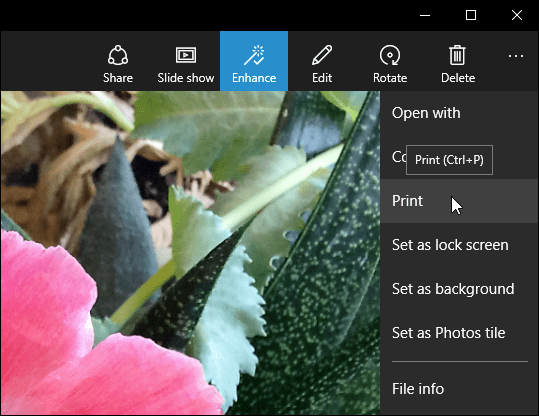
Tada možete odabrati pisač koji želite koristiti. Kao i obično ispis u Windows-u, možete odabrati i druge opcije poput spremanja u PDF obliku ili slanja u OneNote. Također ćete imati mogućnosti kako želite upravljati kvalitetom ispisa.
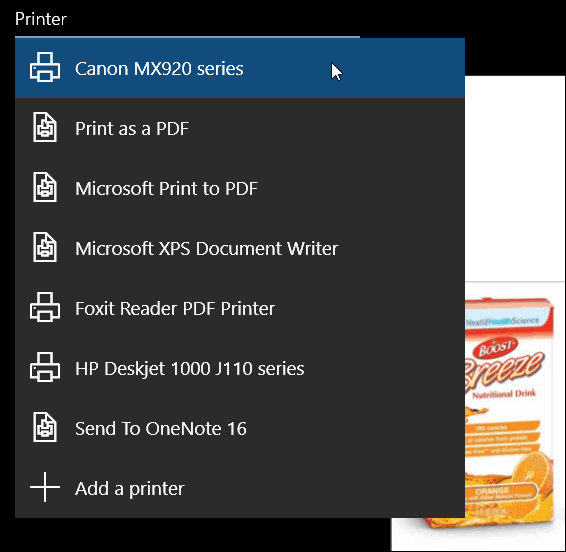
Ispis s drugih Windows 10 Universal Apps
Ispis iz drugih Windows 10 Universal aplikacija trenutno je potpuno drugačija priča. Zapravo, u nekoliko ugrađenih aplikacija opcija jednostavno nije dostupna.
Ali iz Microsofta Edgea možete ispisati, ili pogoditi Ctrl + P tipkovni prečac ili odaberite Vise akcije gumb i zatim Ispis.
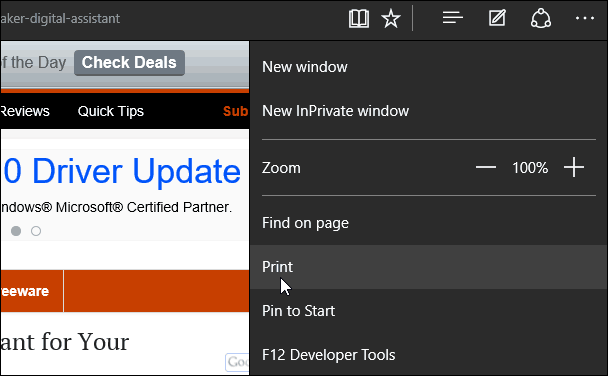
Ali nažalost, ne možete samo tiskati ono što jesteistaknite u članku, što je odličan način za uštedu tinte i papira prilikom ispisa iz drugih modernih preglednika. Više o tome potražite u našem članku o tome kako ispisati samo odabrani tekst s web stranica u sustavu Windows.
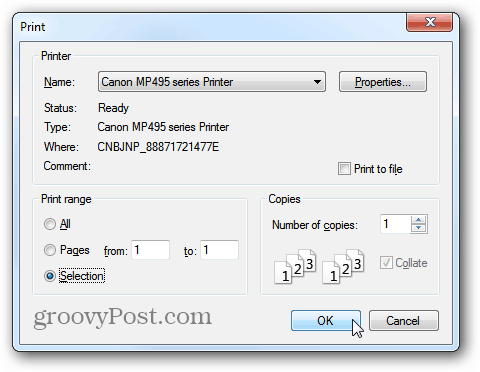
Ako samo želite ispisati ono što imateoznačeni s web stranice, stranicu možete otvoriti u IE-u. Više o tome pročitajte u našem članku o tome kako pronaći i koristiti Internet Explorer iz Edgea u sustavu Windows 10. Naravno, druga je mogućnost promjena zadanog preglednika. Da biste to učinili, pogledajte naš vodič: Kako promijeniti zadani web preglednik u sustavu Windows 10.
Zaobilazite aplikaciju Ispis iz novosti
Ako ne vidite nijednu opciju ispisa u drugim ugrađenim Univerzalnim aplikacijama poput Vijesti, morat ćete koristiti neku vrstu rješavanja. U aplikaciji Vijesti ako pronađete članak koji želite ispisati, odaberite Otvori u pretraživaču ikonu na vrhu aplikacije. Tada možete ispisivati s Microsofta Edgea ili bilo čega što ste postavili i zadani preglednik.
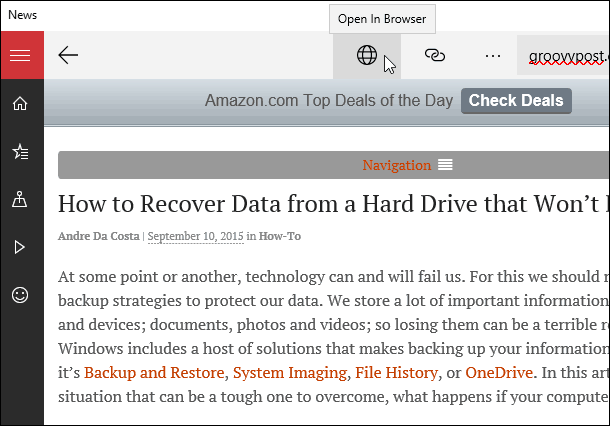
Recite što ćete sa sustavom Windows 8.1 i trakom Charms, ali omogućuje vam ispis iz više aplikacija nego što možete u sustavu Windows 10 (ionako trenutno).
Ali zapamtite, Microsoft tretira Windows 10 kaousluzi, a više će se funkcionalnosti redovito dodavati putem ažuriranja. Budući da OS sazrijeva, nadamo se da ćemo vidjeti poboljšanja ispisa u Universal aplikacijama.










Ostavite komentar